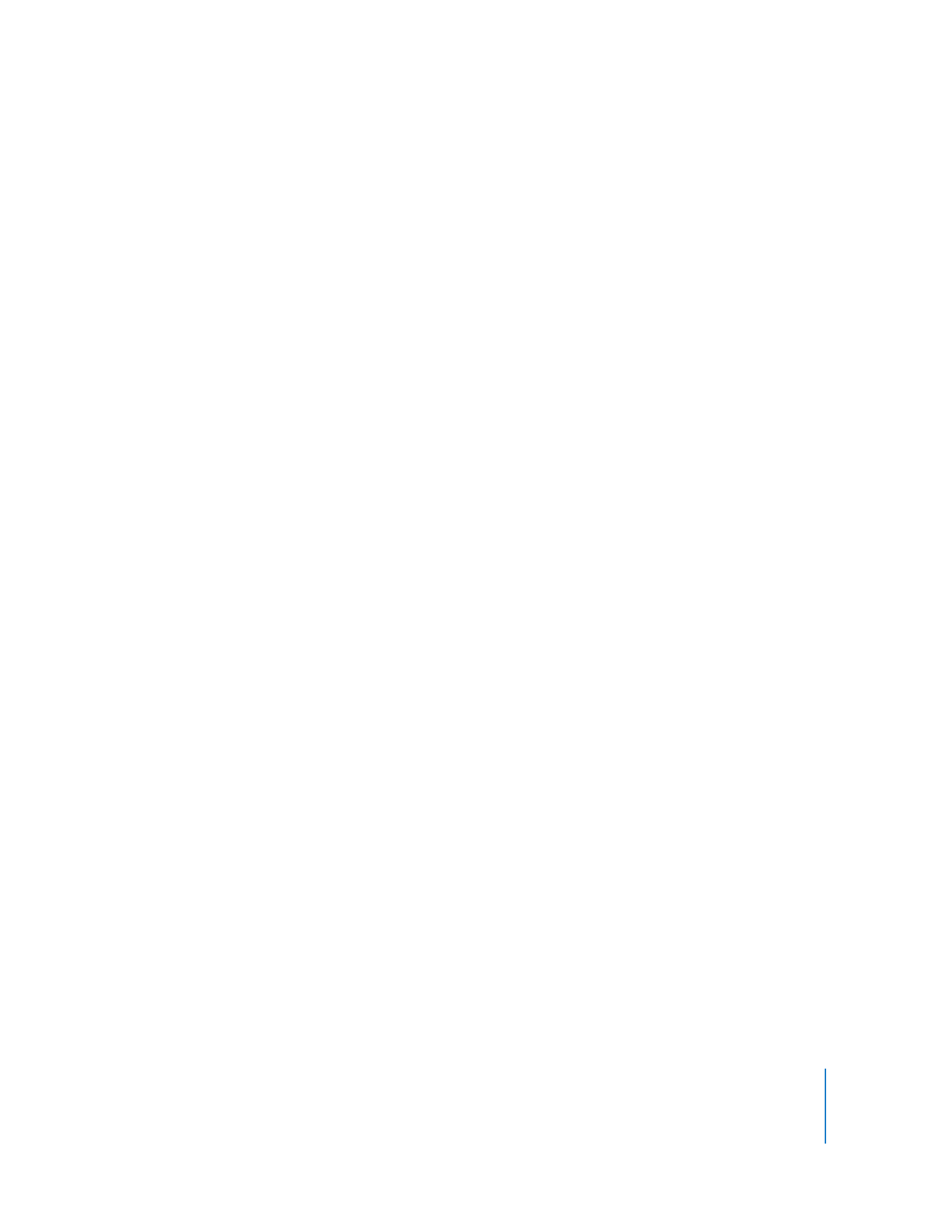
Création et utilisation de modèles de tâches
Dans la zone de dialogue de configuration de chaque tâche, vous pouvez enregistrer
les réglages de la tâche dans un modèle en vue d’une réutilisation pour les futures
tâches de même type. Par exemple, si vous utilisez régulièrement certaines options
de copie pour une tâche Copier des éléments, vous pouvez enregistrer ces réglages
comme modèle, puis les appliquer à toute nouvelle tâche Copier des éléments. Une
fois qu’un modèle de tâche est enregistré, vous pouvez sélectionner n’importe quel
modèle enregistré à partir du menu local Modèles. La sélection d’un modèle configure
automatiquement la zone de dialogue en fonction du modèle enregistré.
Si vous souhaitez effectuer une tâche similaire à un modèle existant, commencez par
ce modèle via le menu local Modèle, puis personnalisez la zone de dialogue de confi-
guration de tâche après application du modèle. Par exemple, si vous souhaitez tou-
jours utiliser les mêmes options pour la tâche Copier des éléments, mais que le groupe
d’ordinateurs change, créez un modèle de tâche en configurant la zone de dialogue
des options de copie sans sélectionner les ordinateurs cibles, puis en l’enregistrant via
le menu local Modèles. Ensuite, chaque fois que vous créez une nouvelle tâche Copier
des éléments avec les ordinateurs cibles sélectionnés, vous pouvez appliquer les régla-
ges enregistrés en les sélectionnant dans le menu local Modèles et en ajoutant ensuite
vos propres réglages.
Vous pouvez créer autant que modèles que vous le souhaitez, de toutes pièces ou à
partir de modèles existants. Une fois enregistré, un modèle peut devenir le modèle
par défaut de la tâche, toutes les nouvelles occurrences de la tâche s’ouvrant avec les
réglages par défaut du modèle. Vous pouvez également modifier la liste des modèles
de la tâche à partir de la liste Modèle, supprimer un modèle ou en faire le modèle
par défaut de la tâche. Il existe des modèles intégrés existants pour la tâche Envoyer
une commande UNIX, lesquels ne peuvent pas être supprimés. Consultez la rubrique
« Modèles Envoyer une commande UNIX » à la page 166 pour plus d’informations.
Remarque
:
les modèles sont stockés uniquement pour leur propre type de tâche.
Par exemple, les modèles enregistrés de la tâche Copier des éléments ne sont pas
utilisables avec les tâches Renommer un ordinateur, etc.
Pour créer un modèle de tâche :
1
Ouvrez une fenêtre de configuration de tâches.
Vous pouvez utiliser des tâches enregistrées existantes ou une tâche nouvellement
créée.
2
Configurez la tâche en fonction de vos besoins.
3
Cliquez sur le menu local Modèle et sélectionnez Enregistrer en tant que modèle.
4
Nommez le modèle, puis cliquez sur OK.
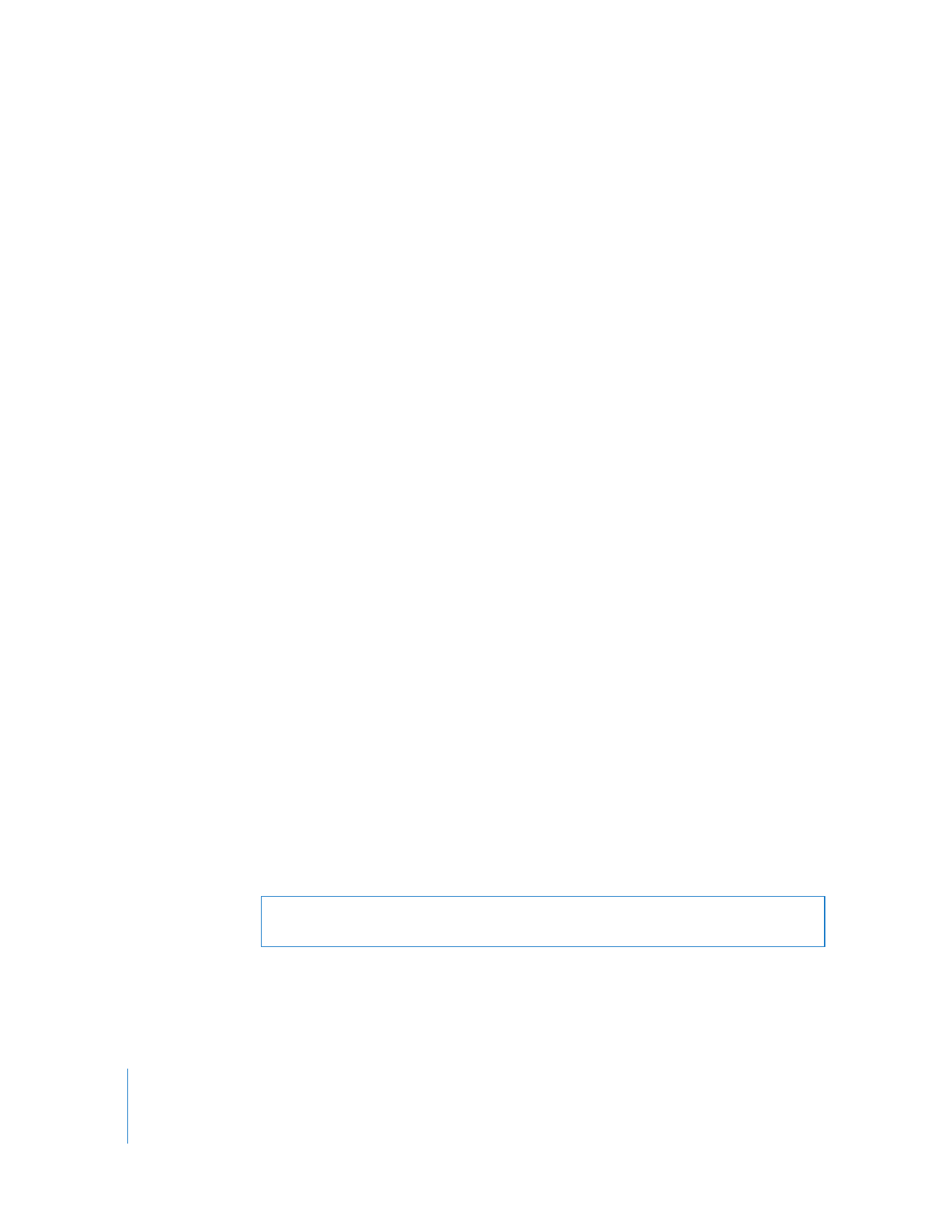
116
Chapitre 8
Administration des ordinateurs clients
Pour appliquer un modèle de tâche :
1
Ouvrez une fenêtre de configuration de tâches.
Vous pouvez utiliser des tâches enregistrées existantes ou une tâche nouvellement créée.
2
Cliquez sur le menu local Modèle et sélectionnez le modèle souhaité.
Les réglages du modèle sont appliqués à la zone de dialogue.
3
Si vous le souhaitez, personnalisez la tâche.